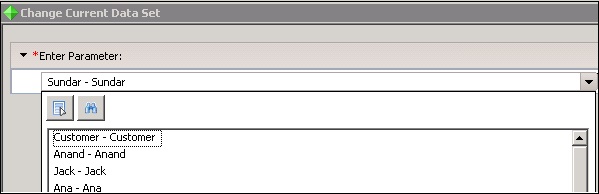Crystal Reports - Editar campo de parámetro
Una vez que arrastre el parámetro a su informe → Para editar el archivo de parámetro, haga clic derecho en el nombre del parámetro y vaya a editar parámetro.
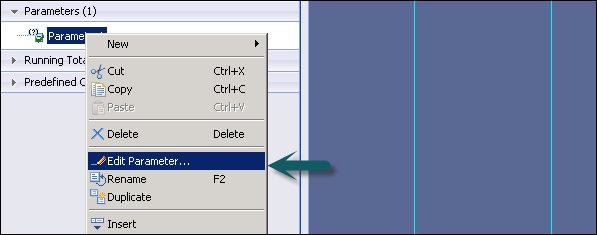
Una vez que haga clic en editar parámetro, se abrirá la ventana Editar parámetro.
También puede editar el parámetro haciendo doble clic en el nombre del parámetro.
Eliminar campo de parámetro
Vaya a la vista Explorador de datos → expanda Parámetros y luego haga clic con el botón derecho en el parámetro que desea eliminar.
Elija Eliminar.
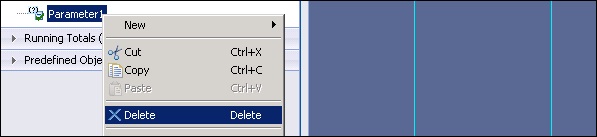
Parámetros dinámicos
Puede crear parámetros utilizando LOV dinámicos para recuperar datos de la fuente de datos. porexample - Cuando el nombre del cliente en la base de datos cambia con frecuencia, puede crear LOV dinámicos.
¿Cómo crear un parámetro usando LOV dinámicos?
Abra su informe → panel Explorador de datos → haga clic derecho dentro de Parámetros y seleccione Nuevo parámetro.
Aparece el cuadro de diálogo Crear parámetro.
Ingrese un nombre para el parámetro (hasta 255 caracteres alfanuméricos) → Para crear una lista de valores, haga clic en el botón “Editar lista de valores”.
Aparece el cuadro de diálogo Editar lista de valores → En el área Tipo de lista, seleccione Dinámico.
En el cuadro combinado Valor, seleccione Nombre del cliente de la lista.
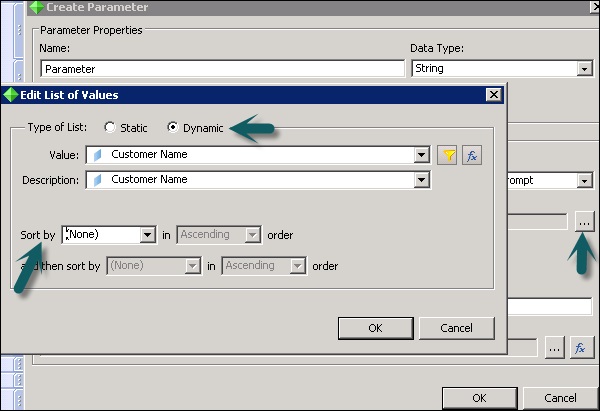
Puede ordenar la LOV en orden ascendente o descendente → Haga clic en Aceptar.
En el objeto Texto de solicitud, ingrese el texto de solicitud deseado (hasta 255 caracteres alfanuméricos) → Texto que aparece en el cuadro de diálogo de solicitud y el panel interactivo. El valor predeterminado es "Enter (ParameterName)" → Haga clic en Aceptar
Arrastre el parámetro a su informe.